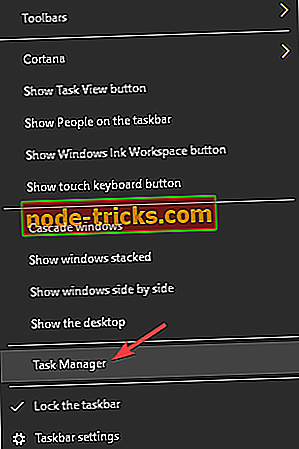Ko darīt, ja nesakritība netiks atjaunināta operētājsistēmā Windows 10?
Nesakritība ir labākā pārrobežu platformu tērzēšanas lietotne spēlētājiem, taču daudzi lietotāji ziņoja, ka nesaskaņotība netiks atjaunināta sistēmā Windows 10. Tas var būt problēma, un šodienas rakstā mēs parādīsim, kā šo problēmu atrisināt reizi par visām reizēm.
Kā atjaunināt neatbilstību pareizajā veidā
- Pārbaudiet savu antivīrusu
- Atspējot Windows Defender ugunsmūri
- Izpildīt kā administratoram
- Pārinstalēt neatbilstību esošajā instalācijā
- Pārdēvējiet atjaunināšanas failu
- Atinstalēt nesakritību un dzēst vietējo lietotņu datus
1. Pārbaudiet savu antivīrusu
Dažreiz nesaskaņotība netiks atjaunināta, jo jūsu antivīruss traucē atjaunināšanas procesu. Ja izmantojat kādu pretvīrusu programmatūru, īslaicīgi atspējojiet programmatūru vai aizveriet / aizveriet lietotni no uzdevumjoslas.
Ja problēma ir jūsu antivīruss, varbūt jums vajadzētu apsvērt iespēju pārslēgties uz citu pretvīrusu programmatūru. Bitdefender piedāvā lielisku aizsardzību, un tas nekādā veidā netraucēs jūsu sistēmai, tāpēc nekautrējieties to izmēģināt.
- Lasiet arī: Top 6 VoIP programmatūra spēļu spēlēšanai, kuru vajadzētu izmantot 2019. gadā
2. Atspējot Windows Defender ugunsmūri
Vēl viena programma, kas var radīt problēmas ar Discord, ir jūsu ugunsmūris. Ja nesakritība netiks atjaunināta, iespējams, ka jūsu ugunsmūris bloķē kaut ko fonā, tāpēc ieteicams to īslaicīgi atspējot.
Lai atspējotu pretvīrusu ugunsmūri, palaidiet pretvīrusu, atveriet iestatījumus un atspējojiet reāllaika aizsardzību vai ugunsmūra opciju.
Lai atspējotu Windows Defender ugunsmūri, rīkojieties šādi.
- Ierakstiet ugunsmūri Cortana / Search un atveriet opciju Firewall and Network Protection .
- Šeit jums vajadzētu redzēt visus datora tīkla savienojumus. Noklikšķiniet uz tīkla savienojuma, kas ir aktīvs blakus tam.
- Sadaļā Windows Defender Firewall noklikšķiniet uz pārslēgšanas slēdža, lai atspējotu ugunsmūri.
- Pārliecinieties, vai nav bloķēta bloķēt visus ienākošos savienojumus, ieskaitot tos, kas ir atļauto lietotņu opcijā.
- Izlasiet arī: 7 spēļu foruma programmatūru, lai izveidotu nākamās paaudzes tiešsaistes kopienu
3. Palaidiet kā administrators
Šķiet, ka dažiem lietotājiem ir strādājis ar nesaskaņām, izmantojot administratora privilēģijas.
- Pārliecinieties, vai Discord ir pilnīgi aizvērta, un uzdevumjoslā nav nevienas pretrunas ikonas .
- Atveriet uzdevumu pārvaldnieku . Lai to izdarītu, ar peles labo pogu noklikšķiniet uz uzdevumjoslas un atlasiet uzdevumu pārvaldnieks .
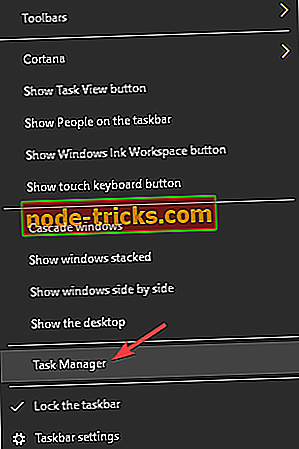
- Tagad meklējiet jebkuru procesu, kas saistīts ar nesaskaņām, un beidziet to.
- Pārstartējiet sistēmu.
- Pēc atsāknēšanas, ar peles labo pogu noklikšķiniet uz lietotnes nesaskaņas un atlasiet Palaist kā administratoram .
4. Pārinstalējiet neatbilstību esošajā instalācijā
Ja nesakritība netiks atjaunināta, jūs varat vienkārši lejupielādēt jaunāko diska versijas versiju un instalēt to savā esošajā instalācijā.
- Lejupielādējiet nesaskaņas jaunāko versiju oficiālajā tīmekļa vietnē
- Palaidiet instalētāju un ļaujiet Windows turpināt instalēšanu, ja redzat brīdinājuma ziņojumu.
- Lasiet arī: 8 labākās tvertnes spēles operētājsistēmai Windows 10
5. Pārdēvējiet atjaunināšanas failu
Vēl viens bieži ierosināts risinājums šai problēmai ir pārdēvēt update.exe failu AppData Local mapē uz kaut ko citu.
Pēc tam palaidiet instalētāju un mēģiniet atjaunināt lietotni, izmantojot esošo instalētāju vai lejupielādējot to no oficiālās tīmekļa vietnes, kā ieteikts iepriekšējā risinājumā. Lūk, kā to izdarīt.
- Nospiediet Windows taustiņu + R.
- Lodziņā Run (Izpildīt) ierakstiet% LocalAppData% un nospiediet Enter .
- Vietējā mapē meklējiet mapi Discord un atveriet to.
- Atrodiet Update.exe. Ar peles labo pogu noklikšķiniet un izvēlieties Pārdēvēt.
- S et nosaukumu kā UpdateX.exe vai Update1.exe vai kaut ko citu.
- Tālāk palaidiet lietotni Nesaskaņas un mēģiniet instalēt atjauninājumu. Vai vienkārši lejupielādējiet jaunāko versiju no oficiālās tīmekļa vietnes.
6. Atinstalēt nesakritību un dzēst vietējo lietotņu datus
Ja jūsu datorā netiks atjaunota nesakritība, varbūt labākais risinājums būtu atvienot Discord pilnībā un noņemt vietējos failus no datora. Tas ir salīdzinoši vienkāršs, un, lai to izdarītu, rīkojieties šādi:
- Nospiediet Windows taustiņu + R.
- Dialoglodziņā Run, ierakstiet % LocalAppData% un nospiediet Enter .
- Meklējiet nediskriminācijas mapi. Ar peles labo pogu noklikšķiniet uz mapes Atšķirība un atlasiet Dzēst .
- Pēc tam dialoglodziņā Run (Run) ierakstiet % appdata% un nospiediet Enter.
- Vēlreiz ar peles labo pogu noklikšķiniet uz mapes Atšķirība un atlasiet Dzēst.
- Kad abas mapes ir izdzēstas, lejupielādējiet programmu Discord no oficiālās tīmekļa vietnes.
Palaidiet instalētāju. Tā kā instalēšanas programma ir lejupielādēta tieši no oficiālās tīmekļa vietnes, instalēšanas programma, visticamāk, instalēs jaunāko versiju par nederīgu versiju.
Vēl viens veids, kā noņemt nesaskaņas no datora, ir izmantot atinstalēšanas programmatūru, piemēram, Revo atinstalētājs . Izmantojot atinstalēšanas programmatūru, jūs nodrošināsiet, ka nesakritība un visi tā faili ir pilnībā noņemti no datora.
Šie ir daži risinājumi, kurus varat izmēģināt, ja D iscord netiks atjaunināts datorā. Jūtieties brīvi izmēģināt tos visus un dariet mums zināmu, vai viņi strādāja jums.